Il contenuto dell’articolo:
- 1 Cause dei problemi nel Launcher di Epic Games
- 2 Come eseguire Epic Games Launcher senza errori
- 3 Conclusione
Cause dei problemi con Epic Games Launcher
L’errore indicato ha una natura di rete e si trova di solito quando avvii un gioco usando “Epic Games Launcher” – applicazione progettata per scaricare, aggiornare ed eseguire applicazioni della società “Epic Games”. Gli sviluppatori del programma no condividere informazioni dettagliate sulla sostanza dell’errore indicato WR-0001, lasciando all’utente un campo abbastanza ampio per il corrispondente congetture.
L’errore WR-0001 è generalmente causato dai seguenti fattori:
- Sul PC dell’utente, ci sono problemi di rete comuni connettività;
- Accesso corretto al blocco firewall PC “Epic Games Launcher” alla rete;
- Il programma Epic Games Launcher è configurato in modo errato;
- Ci sono problemi con i server degli sviluppatori di giochi.
Come eseguire Epic Games Launcher senza errori
Se riscontri l’errore WR-0001 e Epic Games Launcher non si avvia, quindi raccomando di fare quanto segue:
- Primo riavvio del PC. Consiglio banale, e da questo non meno efficace;
- Assicurati di non avere problemi con Connessione a Internet. Se tutti i siti funzionano in modo standard modo, quindi andare avanti;
- Prima di avviare il programma di avvio, disabilitare temporaneamente il firewall. Questo di solito viene fatto andando sul Pannello di controllo, quindi su “Sistema e Sicurezza “-” Firewall “, quindi a sinistra” Abilita e disabilita firewall “. Nella finestra che si apre, attiva le opzioni di disabilitazione firewall, quindi salva le modifiche apportate;
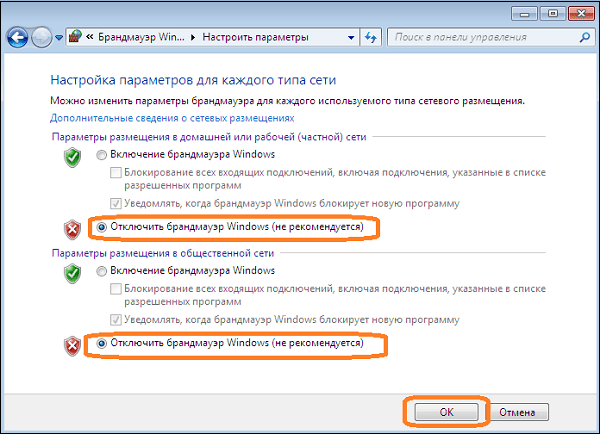
Disattiva il firewall nelle impostazioni del sistema operativo Windows
- Modifica le impostazioni per il collegamento Epic Games Launcher. Passa il mouse sopra la sua icona sul desktop, fare clic su RMB, selezionare “Proprietà”. in scheda “Scorciatoia” trova la riga “Oggetto”, posiziona il cursore al massimo il suo campo destro, crea uno spazio, dopo di che inserisci linea:
-http = wininet
Sembra qualcosa del genere:
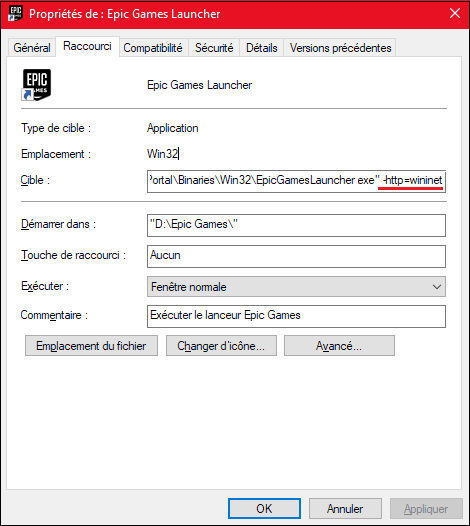
Configurare le proprietà del collegamento di avvio
Salvare le modifiche e avviare il programma di avvio;
- Abilita VPN. In alcuni casi, ha aiutato gli utenti utilizzo di un client VPN (ad esempio “Hide.me VPN”), consentendo eseguire “Epic Games Launcher”. Installa e attiva la VPN da paesi inviati, selezionare ad esempio “USA” e quindi provare lanciare il launcher stesso;
- Cancella la cache del resolver DNS. Chiudi quindi il programma di avvio eseguire la riga di comando dall’amministratore e immettere il comando lì:
ipconfig / flushdns
Riavvia il computer e prova a riavviare il programma di avvio, questo può aiutare a risolvere l’errore WR-0001 sul tuo PC.
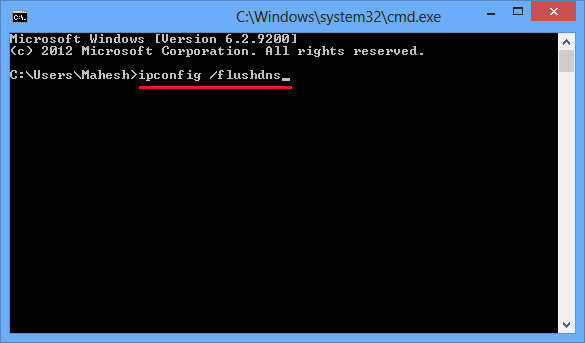
Svuota la cache del resolver DNS
- Aspetta un attimo. Ci sono situazioni con problemi Connessione di rete “Epic Games Launcher” causata da un malfunzionamento server corrispondenti. Forse dopo alcune ore indicate il problema sarà risolto dal supporto tecnico degli sviluppatori e verrà ripristinata la normale funzionalità di avvio;
- Reinstalla “Epic Games Launcher”. Disinstallare questo programma in modo standard, riavviare il computer, quindi installare l’ultima versione del prodotto da epicgames.com.
conclusione
L’errore WR-0001 in Epic Games Launcher si osserva di solito quando errori di connessione alla rete del programma, che è praticamente in molti casi causati da un firewall utente improprio PC. Segui tutti i suggerimenti sopra, pagando speciale attenzione alla disabilitazione del firewall e all’aggiunta di una linea -http = wininet nel campo “Oggetto” del collegamento di avvio – questo può sbarazzarsi dell’errore WR-0001 quando si avvia Epic Launcher sul proprio un computer.
